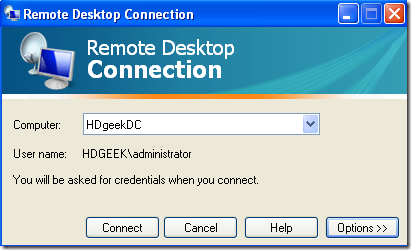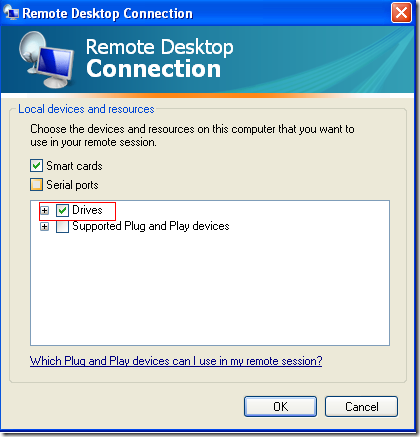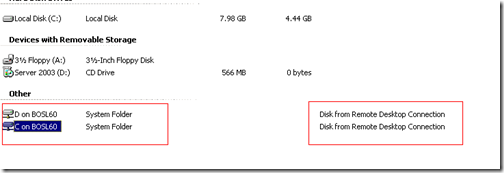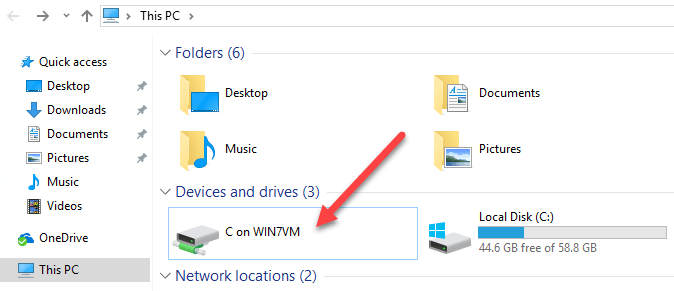Wenn Sie Remotedesktop häufig für die Arbeit in Ihrem Netzwerk verwenden, ist Ihnen wahrscheinlich aufgefallen, dass bei der Remote-Arbeit lokale Dateien und Verzeichnisse auf Ihrem Computer in der Terminalserversitzung nicht verfügbar sind. Am Ende senden Sie Dateien, die Sie auf dem Remote-Server bearbeiten, per E-Mail an Ihren lokalen Computer. Das ist eine mühsame Aufgabe, oder? Zum Glück hat Remotedesktop eine einfache Lösung dafür.
Wenn Sie Remotedesktop öffnen, indem Sie zu Start & gt; Alle Programme & gt; Zubehör & gt; Remotedesktop:
Klicken Sie auf Optionenund dann auf Lokale Ressourcen, dann klicken Sie auf die Registerkarte Mehrund aktivieren Sie abschließend das Kontrollkästchen neben Laufwerke.
Klicken Sie auf OKund dann auf Verbinden. Klicken Sie nach Abschluss Ihrer Terminalserver-Sitzung auf das Symbol Arbeitsplatzund die lokalen Festplattenlaufwerke auf Ihrem Computer sollten in Ihrer Terminalserversitzung angezeigt werden. Es sollte das Label Festplatte von Remotedesktopverbindunghaben.
In neueren Versionen von Remote Desktop wird nur der Laufwerksbuchstabe gefolgt von "auf Computername"wie unten gezeigt.
Wenn Sie keinen Zugriff auf das Arbeitsplatz-Symbol haben, klicken Sie auf Start, klicken Sie auf Ausführenund geben Sie \\ tsclient \ Cein. Das heißt, wenn das Verzeichnis, auf das Sie auf Ihrem Computer zugreifen möchten, das Laufwerk C ist, ersetzen Sie andernfalls C für Ihren systemspezifischen Buchstaben.